Dari berbagai sumber dibawah ada beberapa cara yang bisa anda lakukan untuk update/upgrade Mikrotik versi terbaru. Namun sebelum upgrade sebaiknya anda membackup file. misalnya : user Hotspot, dan konfigurasi penting lain. Cara Upgrade bisa dilakukan dengan beberap cara antara lain:
- Melalui Web broswer (Webbox)
- FTP (File tranfer protocol), jika belum punya anda bisa mendownlaod Filezilla
- Melalui WinBox
Sebagai referensi, file update yang resmi di Indonesia disini Mikrotik Indonesia. Mungkin perlu sedikit saya tambahakan perbedaan antara file *.npk dan *.Zip. File npk, Satu buah paket yang berisikan semua modul Mikrotik. Untuk penggunaan versi 2.9 atau yang lebih baru, gunakanlah paket ini. Sementara file yang Zip, Berisikan paket-paket yang bisa digunakan untuk upgrade versi. Cukup dipilih paket-paket yang dibutuhkan saja saat melakukan FTP ke router. Jika anda hanya ingin mengupgrade paket/service tertentu anda bisa gunakan yang zip, karena setelah diekstrak bisa dilipih paket tertentu saja yang akan dipakai.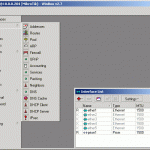
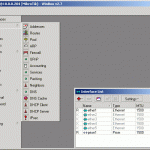
Cara Pertama (Webbox):
- Download paket *.npk, sesuai denga mesin anda. Jika PC pilih, File dengan nama “*x86*” : PC Intel/AMD/RB200
- Simpan di komputer
- Buka Browser, ketik IP router anda misal http://192.168.0.254
- Pastikan service http/www aktif (Bisa lihat via WinBox di IP –> Service) dan anda brosing apda port yang diset.
- Misal http di set di port : 3000, maka anda brosing ke alamat http://192.168.0.254:3000
- Masukan user dan password (pastikan user termasuk groups = full, lihat di Winbox : user)
- Pilih upgrade –> Browse (bcari fiel *.npk tadi) –> Open –> Upload file
- Tunggu beberapa saat, file *npk akan tampak
- Pilih Upgrade (PC router akan restart)
catatan : Downgrade adalah untuk menurunkan ke versi awal sebelum upgrade
Cara Kedua melaui Ftp :
Cara Kedua melaui Ftp :
- Download paket *.npk, atau anda juga bsa mendownload paket *.zip lalau di ekatrak, tapai ukuran lebih besar
- Buka program FTP anda, FTP ke IP router port 21, masukan user, password
- pastikan service FTP juga aktif (bisa lihat lewat winbox : Ip –> Service)
- Upload file Update
- Restart router anda
- Setelah restart Mikrotik anda jadi versi yang terbaru.
Cara ketiga (WinBox)cara ketiga ini saya belum pernah mencoba, baru tahu dari Wiki ternyata dari Winbox sudah support Klik and Drag. Jadi files (Hanya yang ada di menu Files) yang ada di winbox bisa di Drag ke PC dan sebaliknya juga. bagus juga nich.
- Buka folder file *.npk anda
- Buka Windox
- Pilih menu Files
- Klik and Drak file npk dari folder ke Files di Winbox
- Tunggu beberapa saat terus restart (system –> reboot)
- Versi baru akan terlihat di title Winbox
Sebagai bahan refernsi lain saya anjurkan untuk membuka beberapa link berikut :
